怎么用爱剪辑放大自己拍摄的视频?
溜溜自学 视频剪辑 2023-02-16 浏览:566
大家好,我是小溜,生活中我们用手机拍摄的视频,传到视频网站上的时候,发现画面很窄,影响收视率,下面我给大家介绍一下用爱剪辑视频编辑软件如何把视频放大。
工具/软件
硬件型号:华硕(ASUS)S500
系统版本:Windows7
所需软件:爱剪辑
方法/步骤
第1步
在百度上输入“爱剪辑”,下载爱剪辑打开,点“视频”,点“添加视频”,然后弹出“请选择视频”页面。
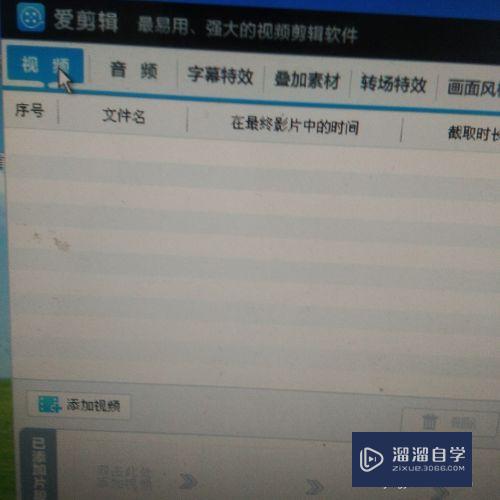
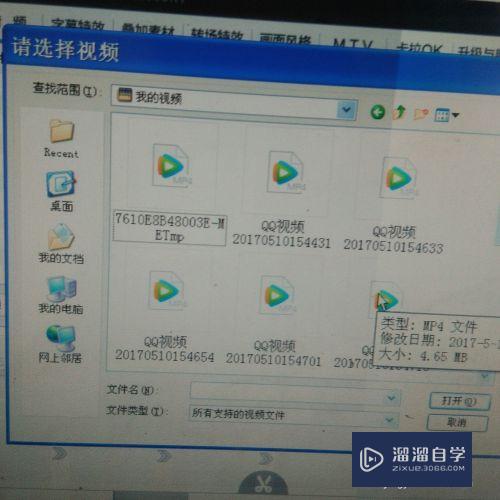
第2步
选择视频,点击“打开”,设置一下开始时间和结束时间,也可以不设置,那就是播放全段视频,点确定,点“画面风格“,点“自由缩放”,缩放调整到0,或者大一点,点击“添加风格效果”,点击“为当前片段添加风格”。
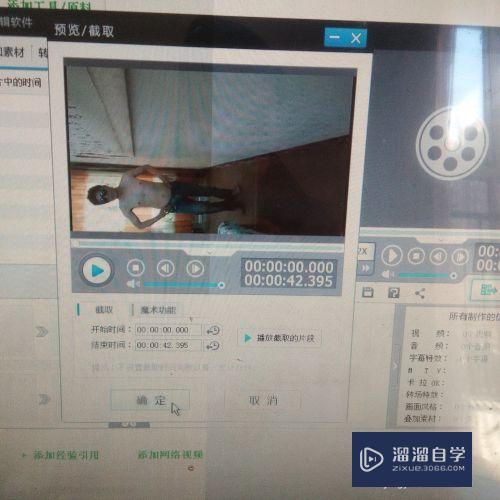
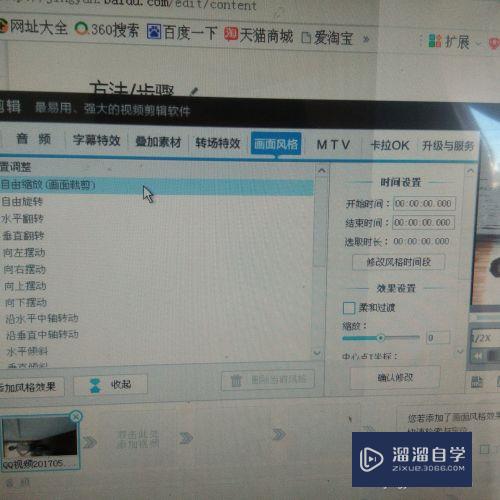
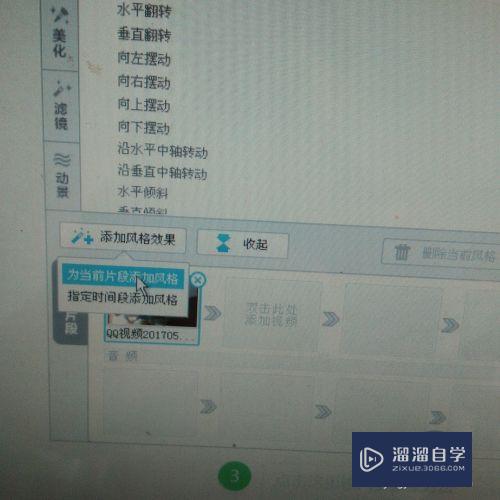
第3步
点击“确认修改”,点击“导出视频”,弹出“导出设置”页面,设置好,选择“导出”,出现进度条,稍等片刻。

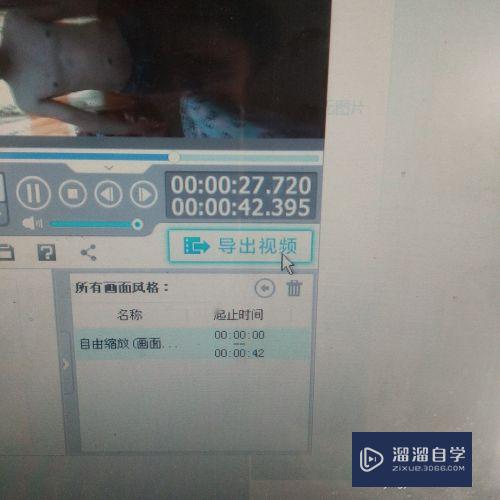
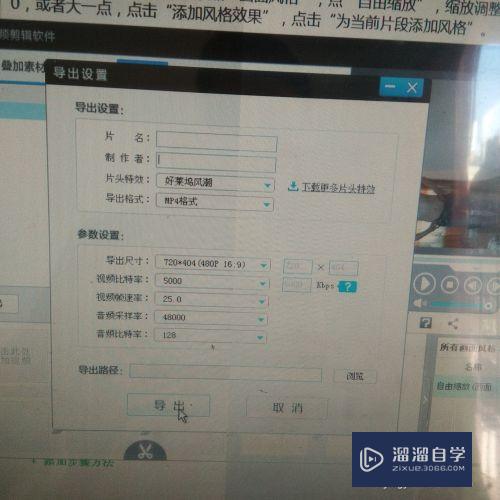
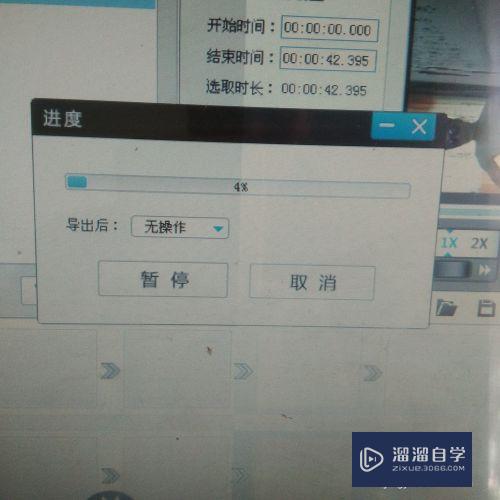
第4步
出现“导出成功”页面,万事大吉OK,然后把你的视频传到各大视频网站上,就是全景图了。

注意/提示
关于“怎么用爱剪辑放大自己拍摄的视频?”的内容就分享完毕了,希望能解决大家的问题。如果想要提升对软件的熟悉,大家还可以前往观看溜溜自学网免费课程>>
相关文章
距结束 05 天 19 : 19 : 49
距结束 01 天 07 : 19 : 49
首页








